Hướng dẫn tách tóc trong Photoshop
 |
| Học Photoshop |
Mái tóc là thành phần khó xử lý nhất trong một bức ảnh để tách nó ra rồi chèn vào một nền khác. Làm thế nào để tách tóc trong Photoshop mà không mất đi sợi nào? Cực kỳ đơn giản với hướng dẫn dưới đây sẽ giúp bạn có được toàn bộ mái tóc với những chi tiết nhỏ kèm theo.
Bước 1: Chọn bức ảnh cần tách tóc trong Photoshop

Bước 2:
Nhấn Ctrl + J để nhân đôi bức ảnh

Chuyển sang chế độ
Channel

Bước 3:
Để lựa chọn Channel, bạn có thể nhấp chuột vào từng Channel có sẵn để thấy được
sự tương phản giữa nhân vật với nền. Ở đây mình chọn Blue.
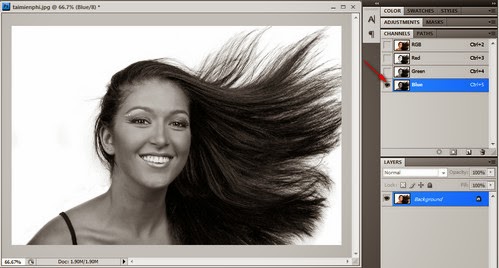
Bước 4:
Chọn chuột phải ở chế độ Blue và chọn Duplicate Channel để nhân đôi Channel

Bước 5:
Chọn Image/Adjustment/Levels (Ctrl + L) để làm rõ nét độ tương phản của nhân vật
và nền.
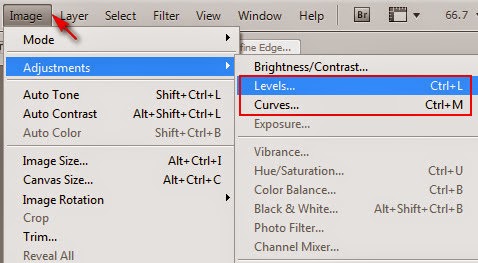
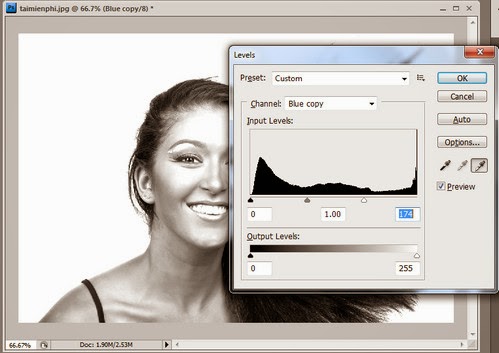
Sau đó nhấn Ctrl + L để
đảo ngược màu Channel
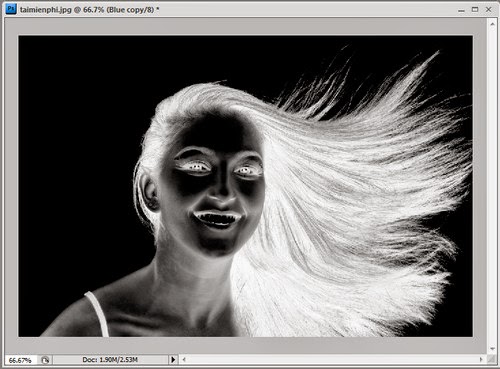
Bước 6:
Tô trắng đối tượng bằng công cụ Brush
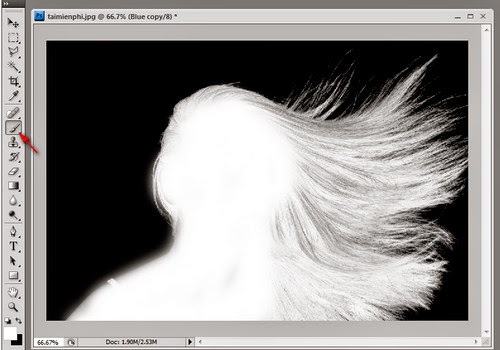
Giữ phím Ctrl kết hợp
click ảnh Thumbnail của Channel Blue copy

Bước 7:
Tùy chỉnh Channel RGB và nhân đôi Layer vừa làm việc

Vậy là chúng ta đã tách thành công bức ảnh kèm theo toàn bộ mái tóc của nhân vật. Bạn có thể ghép nhân vật với bất kỳ hình nền nào đó. Và kết quả:

Có rất nhiều cách tách tóc trong Photoshop, và bài viết trên đây là một cách đơn giản nhất cho bạn tham khảo.
Chúc các bạn thành công và có những bức hình đẹp.
Edit
Bạn cũng có thể Thay đổimàu tóc cho nhân vật, Làm da sáng mịn hoặc thêm dòng Chữ nổi cho bức ảnh thêm nổi
bật và sinh động …




